Favicona je malá ikona, která se zobrazuje vedle názvu stránky v záložkách prohlížeče. Pomáhá návštěvníkům rychleji rozpoznat váš web mezi mnoha otevřenými kartami. Kromě toho posiluje identitu a profesionalitu vaší značky. V tomto návodu si krok za krokem ukážeme, jak favikonu jednoduše přidat nebo změnit ve WordPress.
Proč mít na webu nastavenou faviconu?
Výraz „favicon“ pochází z anglického spojení „favorite icon“ – oblíbená ikona. Jedná se o drobný, ale důležitý detail, který ovlivňuje, jak váš web působí na uživatele. Favicona se zobrazí nejen v záložkách prohlížeče, ale také v záložkách oblíbených stránek, v mobilních aplikacích a výsledcích mobilního vyhledávání.
Výhody favicony:
- Lepší rozpoznatelnost webu – návštěvníci vás snadněji najdou mezi otevřenými kartami.
- Zvýšení důvěryhodnosti – web působí profesionálněji.
- Posílení značky – ikonický symbol zůstává lidem lépe v paměti.
Kromě toho vyhledávače favikonu také zobrazují a určitě nechcete ve výsledcích vyhledávání mít výchozí WordPress favikonu.

Doporučený formát favicony
Ideální rozměr favicony je 512 x 512 pixelů. Podporované formáty obrázků jsou PNG, JPG a GIF (nejlépe však PNG).
Jak přidat nebo změnit favicon ve WordPress přes sekci Přizpůsobit
WordPress umožňuje snadnou správu favicon přímo ve své administraci. Nejprve se podíváme přes možnost změny favicon v sekci Přizpůsobit.
Ve WordPress administraci běžte do Vzhled → Přizpůsobit.
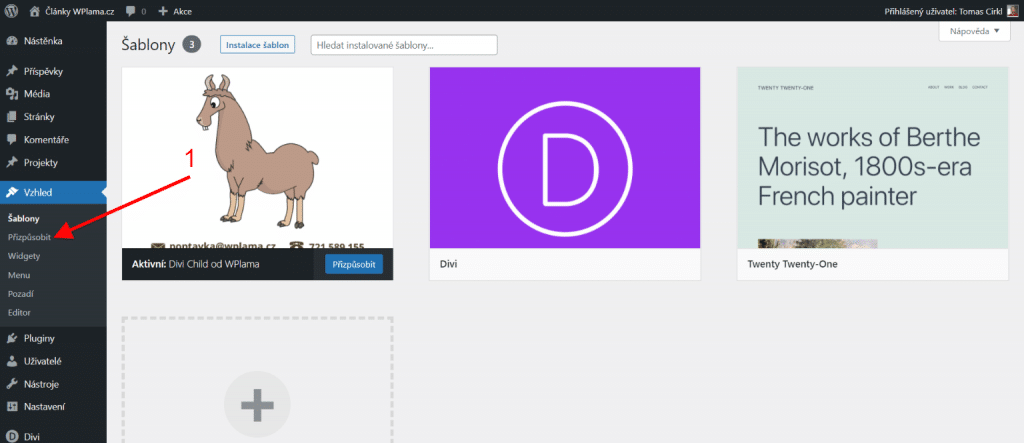
Web se přepne do editace s náhledem stránky. Zde v levém menu vyberte Nastavení → Hlavní nastavení → Identita stránky.
V této sekci pak najdete položku IKONA WEBU, která slouží k nastavení favicon ve WordPress.
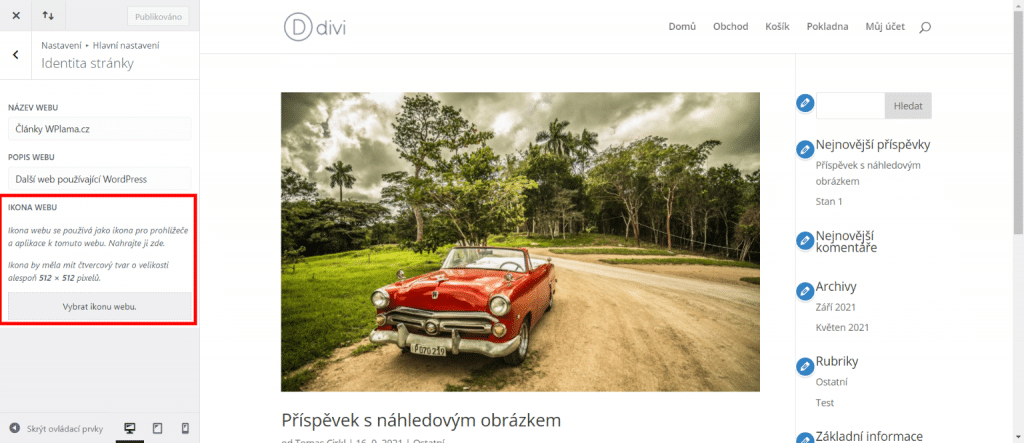
Klikněte na Vybrat ikonu webu a nahrajte soubor z počítače nebo vyberte ikonu z mediální knihovny.
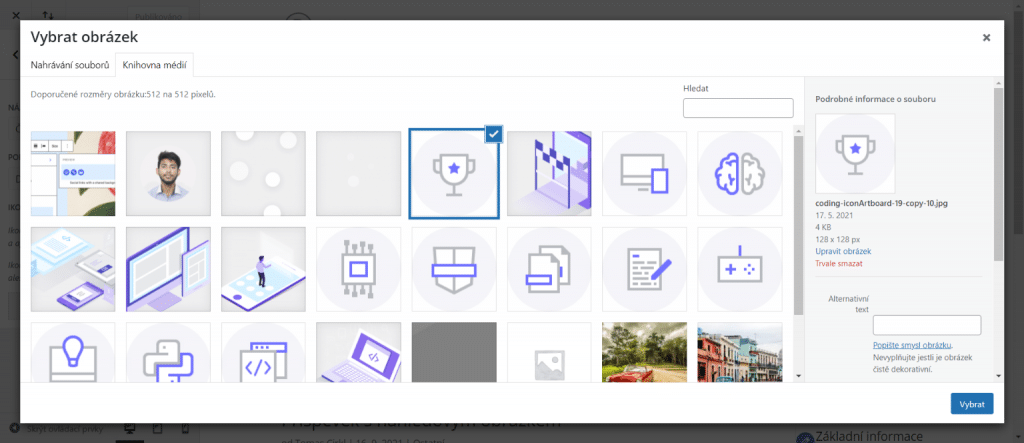
Po výběru obrázku se otevře nastavení ořezu. V případě, že chcete obrázek oříznout, udělejte tak. Pokud ne, klikněte na tlačítko Neořezávat v pravém dolním rohu.

Jakmile výběr ikony dokončíte, tak se vrátíte zpět na náhled webu, kde v levé části již uvidíte vybraný obrázek ikony webu.
Posledním krokem je uložení natavení, které uděláte kliknutím na tlačítko Publikovat v levém horním rohu.
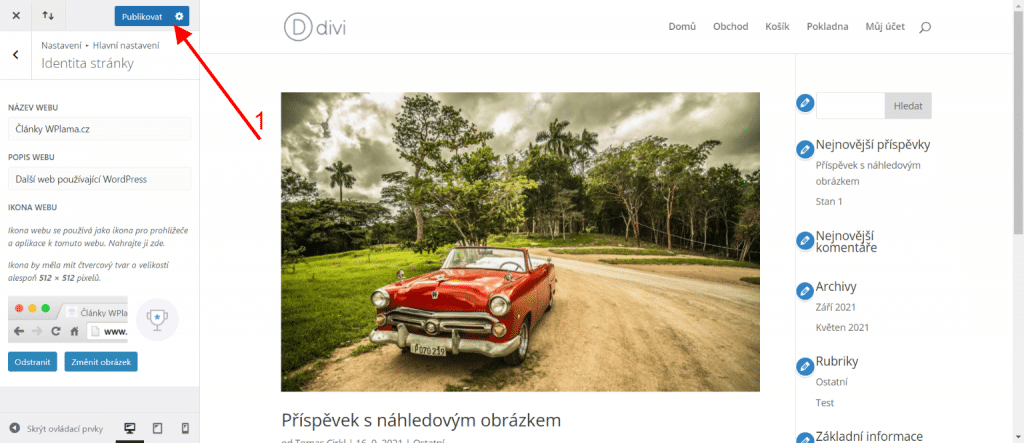
Jak přidat nebo změnit favicon ve WordPress přes sekci Nastavení
Druhým místem, kde můžete ve WordPress nastavit obrázek favicony je v sekci Nastavení > Obecné.
Tuto sekci můžete vyuřít v těch případech, kdy na webu není dostupná sekce Přizpůsobit, tedy například pokud vyuříváte šablonu s podporou side editing.
Jakmile se dostanete do sekce Obecné, uvidíte položku Ikona webu a tlačítko pro výběr ikony.
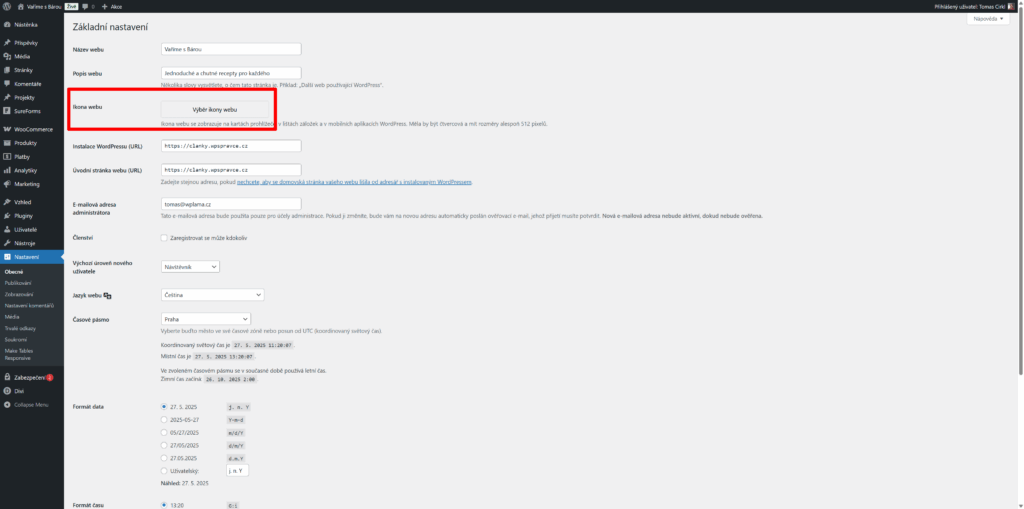
Zobrazí se okno pro výběr/nahrání mediálního souboru. Vyberte jej.
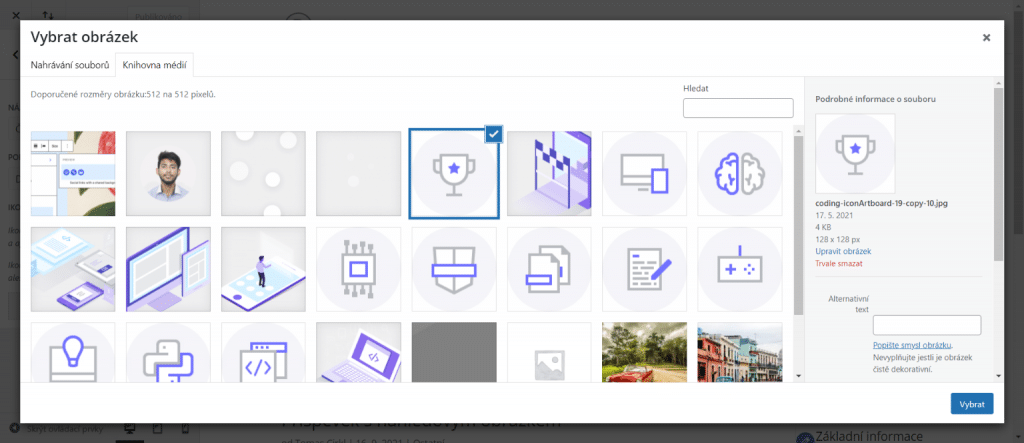
Po výběru obrázku se otevře nastavení ořezu. V případě, že chcete obrázek oříznout, udělejte tak. Pokud ne, klikněte na tlačítko Neořezávat v pravém dolním rohu.
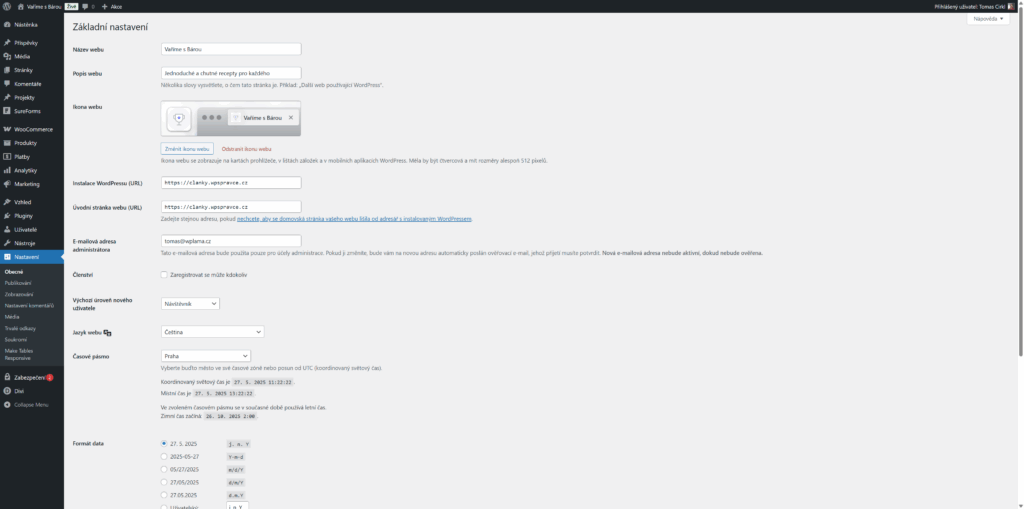
Nakonec nezapomeňte stránku uložit.
Kontrola nastavení
Pro ověření, že favicona funguje správně, otevřete svůj web v novém okně prohlížeče. Měli byste vidět nově nastavenou faviconu vedle názvu stránky na kartě prohlížeče.
Správně nastavená favicona pomůže vašemu webu vyniknout a přispěje k celkově profesionálnímu dojmu vaší online prezentace.


